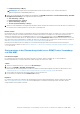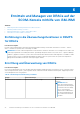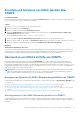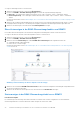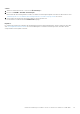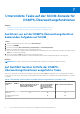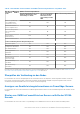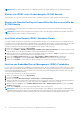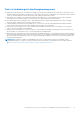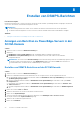Users Guide
Table Of Contents
- Dell EMC Server Management Pack Suite Version 7.2 für Microsoft System Center Operations Manager Benutzerhandbuch
- Informationen über Dell EMC Server Management Pack Suite (DSMPS) für SCOM
- Supportmatrix für DSMPS
- DSMPS installieren
- Ermitteln und Managen von PowerEdge-Servern auf der SCOM-Konsole mithilfe Überwachungsfunktion von DSMPS
- Scalable und Detailed Editionen der DSMPS-Überwachung für PowerEdge-Server und Rack-Workstations
- Ermittlung und Klassifizierung von PowerEdge-Servern und Rack-Workstations
- Ermitteln von PowerEdge-Servern mithilfe von SCOM Agent Management
- Überwachen von Dell EMC PowerEdge-Servern in der SCOM-Konsole
- Anzeigen von Optionen für Dell EMC Server- und Rack-Workstation-Überwachungsfunktion von DSMPS
- Warnungsanzeige in der Überwachungsfunktion von DSMPS für PowerEdge-Server und Rack-Workstations
- Übersichtsanzeige in der Überwachungsfunktion von DSMPS für PowerEdge-Server und Rack-Workstations
- Stromüberwachungsanzeigen in der Überwachungsfunktion von DSMPS für PowerEdge-Server und Rack-Workstations
- Statusanzeigen in der Überwachungsfunktion von DSMPS für PowerEdge-Server und Rack-Workstations
- Anzeigen von Optionen für Dell EMC Server- und Rack-Workstation-Überwachungsfunktion von DSMPS
- Ermitteln und Managen von PowerEdge-Servern auf der SCOM-Konsole mithilfe von iSM-WMI
- _
- Skalierbare und detaillierte Editionen der DSMPS-Überwachung für PowerEdge-Server und Rack-Workstations unter Verwendung von iSM-WMI
- Ermittlung und Klassifizierung von PowerEdge-Servern und Rack-Workstations mithilfe von iSM-WMI
- Voraussetzungen für die Ermittlung von PowerEdge-Servern mithilfe von iSM-WMI
- Ermitteln von PowerEdge-Servern mithilfe von iSM-WMI
- Überwachungsfunktionen für PowerEdge-Server und Rack-Workstations in DSMPS unter Verwendung von iSM-WMI
- Anzeigen von Optionen für Dell EMC Server- und Rack-Workstation-Überwachungsfunktion von DSMPS unter Verwendung von iSM-WMI
- Warnmeldungsansicht in der Überwachungsfunktion von DSMPS unter Verwendung von iSM-WMI
- Übersichtsanzeigen in der Überwachungsfunktion von DSMPS unter Verwendung von iSM-WMI
- Ansichten zur Leistungs- und Stromüberwachung in der Überwachungsfunktion von DSMPS unter Verwendung von iSM-WMI
- Statusanzeigen in der Überwachungsfunktion von DSMPS unter Verwendung von iSM-WMI
- Anzeigen von Optionen für Dell EMC Server- und Rack-Workstation-Überwachungsfunktion von DSMPS unter Verwendung von iSM-WMI
- Ermitteln und Managen von DRACs auf der SCOM-Konsole mithilfe von iSM-WMI
- Unterstützte Tasks auf der SCOM-Konsole für DSMPS-Überwachungsfunktionen
- Ausführen von auf der DSMPS-Überwachungsfunktion basierenden Aufgaben auf SCOM
- Auf Dell EMC Geräten mithilfe der DSMPS-Überwachungsfunktionen ausgeführte Tasks
- Überprüfen der Verbindung zu den Nodes
- Anzeigen von Gewährleistungsinformationen zu PowerEdge-Servern
- Starten von OMSA auf monolithischen Servern mithilfe der SCOM-Konsole
- Starten von iDRAC unter Verwendung der SCOM-Konsole
- Starten von Remote Desktop auf monolithischen Servern mithilfe der SCOM-Konsole
- Ausführen eines Remote-iDRAC-Hardware-Resets
- Löschen von Embedded Server Management (ESM)-Protokollen
- Tasks in Verbindung mit dem Energiemanagement
- Erstellen von DSMPS-Berichten
- Aktualisieren von DSMPS
- Deinstallieren von DSMPS
- Referenzthemen
- Von DSMPS unterstützte Überwachungsfunktionen
- Überwachungsfunktion für Dell EMC Server und Rack-Workstations in DSMPS mithilfe von OMSA
- Management Packs, die für die Verwendung der Überwachungsfunktion für Server und Rack-Workstations in DSMPS notwendig sind
- Erforderliche Systemkonfiguration für die Verwendung der Überwachungsfunktion für Server und Rack-Workstations in DSMPS
- Funktionsverwaltungs-Tasks für die Überwachung von PowerEdge-Servern und Rack-Workstations in DSMPS
- Überwachungsfunktion für Dell EMC Server und Rack-Workstations mithilfe von iSM-WMI
- DRAC-Überwachungsfunktion von DSMPS
- Konfigurieren der Überwachungsfunktionen von DSMPS mithilfe des Feature Management Dashboards
- Importieren von Überwachungsfunktionen mithilfe des Dell EMC Feature Management Dashboards
- Aktualisieren von Überwachungsfunktionen mithilfe des Dell EMC Feature Management Dashboards
- Anpassen von Überwachungsfunktionen mithilfe des Feature Management Dashboard für skalierbare und detaillierte Editionen
- Entfernen von Überwachungsfunktionen mithilfe des Dell EMC Feature Management Dashboards
- Importieren von Management Packs in die SCOM-Konsole
- Überwachungsfunktion für Dell EMC Server und Rack-Workstations in DSMPS mithilfe von OMSA
- Schweregrade der ermittelten Geräte
- In der DSMPS-Überwachung von PowerEdge-Servern und Rack-Workstations unterstützte Erkennungsfunktionen unter Verwendung von OMSA
- Von DSMPS unterstützte Erkennungsfunktionen zur DRACS-Überwachung
- Von unterschiedlichen Überwachungsfunktionen von DSMPS überwachte Hardware-Komponenten
- Anzeigen von Optionen der Überwachungsfunktionen von DSMPS
- Warnmeldungen, die von verschiedenen Überwachungsfunktionen von DSMPS angezeigt werden
- Übersichtsanzeigen, die von verschiedenen Überwachungsfunktionen von DSMPS angezeigt werden
- Statusanzeigen, die von verschiedenen Überwachungsfunktionen von DSMPS angezeigt werden
- Hauptfunktionen der Überwachung von PowerEdge-Servern in DSMPS mithilfe von iSM-WMI
- DSMPS-Einheitenmonitore
- Einheitenmonitore der skalierbaren Edition in Überwachungsfunktion von DSMPS für PowerEdge-Server und Workstations mithilfe von OMSA
- Detaillierte Edition-Einheitenmonitore in Überwachungsfunktion von DSMPS für PowerEdge-Server und Workstations mithilfe von OMSA
- Einheitenmonitore in der Überwachungsfunktion von DSMPS für DRACs
- Ereignisregeln, die von verschiedenen Überwachungsfunktionen von DSMPS verwendet werden
- Von DSMPS unterstützte Überwachungsfunktionen
- Troubleshooting
- Daten werden nicht im Feature Management Dashboard angezeigt
- Eine Task-Ausführung im Feature Management Dashboard schlägt fehl
- Funktionsverwaltungswarnungen
- Der Management Server (MS) funktioniert nicht und daher können mit ihm verbundene Aufgaben nicht abgeschlossen werden (der Integritätsdienst des Feature Management-Host Servers funktioniert nicht).
- Weitere Ressourcen
- Zugriff auf Support-Inhalte von der Dell EMC Support-Website
- Kontaktaufnahme mit Dell Technologies
- Glossar
- Weitere Themen
- Ermitteln des Geräts und des Geräteenergiestatus mithilfe der Identifizierungs-LEDs
- Migrieren der Dell Server Management Pack Suite Version 6.0 für Microsoft SCOM
- Konfigurieren von SCOM zur Überwachung von Traps und Trap-basierten Einheitsüberwachungen
- Erstellen von „Ausführen als“-Konto für die SNMP-Überwachung
- Zuordnen von mehreren „Ausführen als“-Konten
- Installieren der Web Services-Verwaltung (WS-Man) und der SMASH-Gerätevorlage
- Task zum Zuordnen des „Ausführen als“-Kontos – Überwachungsfunktion für Dell EMC Server und Rack-Workstations
ANMERKUNG: Die Tasks für die Dell EMC Server Management Pack Suite starten die Remote-Konsole im Internet Explorer.
Starten von iDRAC unter Verwendung der SCOM-Konsole
Durch Ausführen des Tasks zum Starten der Dell EMC Remote-Zugriffskonsole können Sie die Dell iDRAC Anwendung starten.
Starten von Remote Desktop auf monolithischen Servern mithilfe der
SCOM-Konsole
Durch Ausführen des Tasks zum Starten von Dell EMC Remote Desktop können Sie einen Remote Desktop auf monolithischen Dell
EMC-Servern starten.
ANMERKUNG: Dell EMC Remote Desktop kann nur gestartet werden, wenn das Windows-Betriebssystem installiert und Remote
Desktop manuell auf dem verwalteten Knoten aktiviert ist.
Ausführen eines Remote-iDRAC-Hardware-Resets
Sie können ein iDRAC aus der Ferne zurücksetzen, ohne das Betriebssystem eines Servers herunterzufahren. Diese Aufgabe ist nur auf
PowerEdge-Servern verfügbar, die mithilfe von WMI über iDRAC Service Manager (iSM) ermittelt werden. Um den iDRAC per Fernzugriff
zurückzusetzen, müssen Sie zunächst sicherstellen, dass Sie über Administratorrechte auf dem Hostbetriebssystem verfügen.
Um iDRAC aus der Ferne zu löschen, führen Sie die folgenden Schritte auf der SCOM-Konsole aus:
1. Klicken Sie im linken Fensterbereich auf Überwachung.
2. Klicken Sie auf Dell EMC > Dell EMC Statusanzeigen > Dell EMC Server (iSM)-Statusanzeige. Die Statusinformationen werden
angezeigt und die Server, die über WMI erkannt werden, werden im Arbeitsbereich aufgeführt.
3. Wählen Sie den Server aus, auf dem iDRAC Remote zurückgesetzt werden soll. Im Abschnitt Tasks des rechten Fensters werden die
Tasks angezeigt, die Sie auf dem ausgewählten Server durchführen können.
4. Klicken Sie auf iDRAC-Hardware-Reset. Das Fenster Task ausführen – iDRAC Hardware-Reset wird angezeigt.
5. Klicken Sie auf Ausführen. Das Fenster Task-Status – iDRAC Hard-Reset wird mit dem Reset-Status angezeigt.
6. Klicken Sie auf Schließen. Der iDRAC wurde erfolgreich zurückgesetzt, ohne das Server-Betriebssystem herunterzufahren.
Löschen von Embedded Server Management (ESM)-Protokollen
Das Protokoll für Server Administrator Embedded Server Management (ESM), das auch als Hardwareprotokoll bezeichnet wird, verwaltet
eine Liste aller Systemereignisse, die durch die Hardware generiert werden, z. B. Codes für Fehlerkorrektur (ECC), Systemrücksetzung
und -neustart und Änderungen am Sensorschwellenwert. Sie können dieses Protokoll bei Hardwarefehlern verwenden, oder wenn das
System nicht ordnungsgemäß funktioniert.
So führen Sie den Task zum Löschen der ESM-Protokolle aus:
1. Klicken Sie im linken Fensterbereich auf Überwachung.
2. Erweitern Sie Dell EMC.
3. Erweitern Sie entweder Übersichtsanzeigen, Statusanzeigen oder Warnungsanzeigen.
4. Wählen Sie das Gerät aus, für das Sie den Task bearbeiten möchten. Eine Liste der Tasks, die Sie mithilfe der Überwachungsfunktion
ausführen können, die von dem Gerät verwendet wird, wird im Fenster Tasks der SCOM-Konsole angezeigt.
5. Wählen Sie im Fenster Tasks die Option Dell EMC Windows Server-Tasks > ESM-Protokolle löschen aus. Das Fenster Tasks
ausführen wird angezeigt.
6. Klicken Sie auf Ausführen. Die ESM-Protokolle des ausgewählten Geräts werden gelöscht.
ANMERKUNG:
Wenn Sie den Task ESM-Protokolle löschen ausführen, wird im Bildschirm „Taskausführung“ nur das Ergebnis der
Taskinitialisierung angezeigt. Beispielsweise kann der Bildschirm für die Taskausführung ein Erfolgsergebnis anzeigen, auch wenn die
ESM-Protokolle nicht gelöscht werden. Dies bedeutet, dass der Task ESM-Protokolle löschen erfolgreich gestartet wurde.
28 Unterstützte Tasks auf der SCOM-Konsole für DSMPS-Überwachungsfunktionen